注: 本文以python 3.7.4 安装 TensorFlow 1.14.0 GPU 举例
一.安装 TensorFlow 1.14.0 GPU 版本
pip install tensorflow-gpu==1.14.0
注:以pip安装的 tensorflow-gpu 版本所用cuda为10.0版本
也可以在 github 中下载别人整理好的版本:
https://github.com/fo40225/tensorflow-windows-wheel
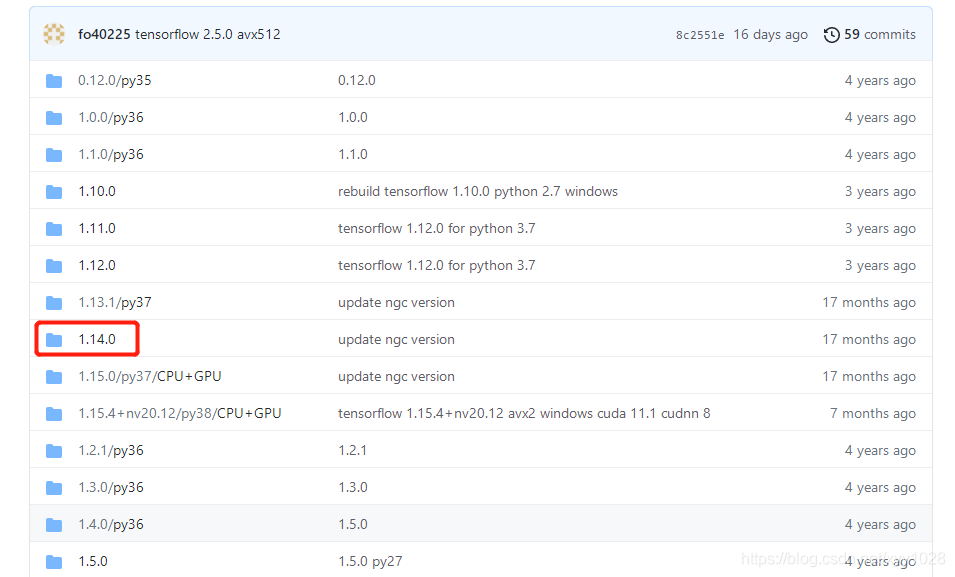

选择相应的gpu版本即可
注: 以此方法下载的 tensorflow-gpu 1.14.0版本需要的cuda为10.1版本, 到时候具体问题具体分析即可
二.下载和安装nvidia显卡驱动
在cmd命令行中输入:
nvidia-smi
如果返回结果则可以略过此步骤
1.查看 NVIDIA 显卡型号
在控制面板的设备管理器上查看显卡型号:
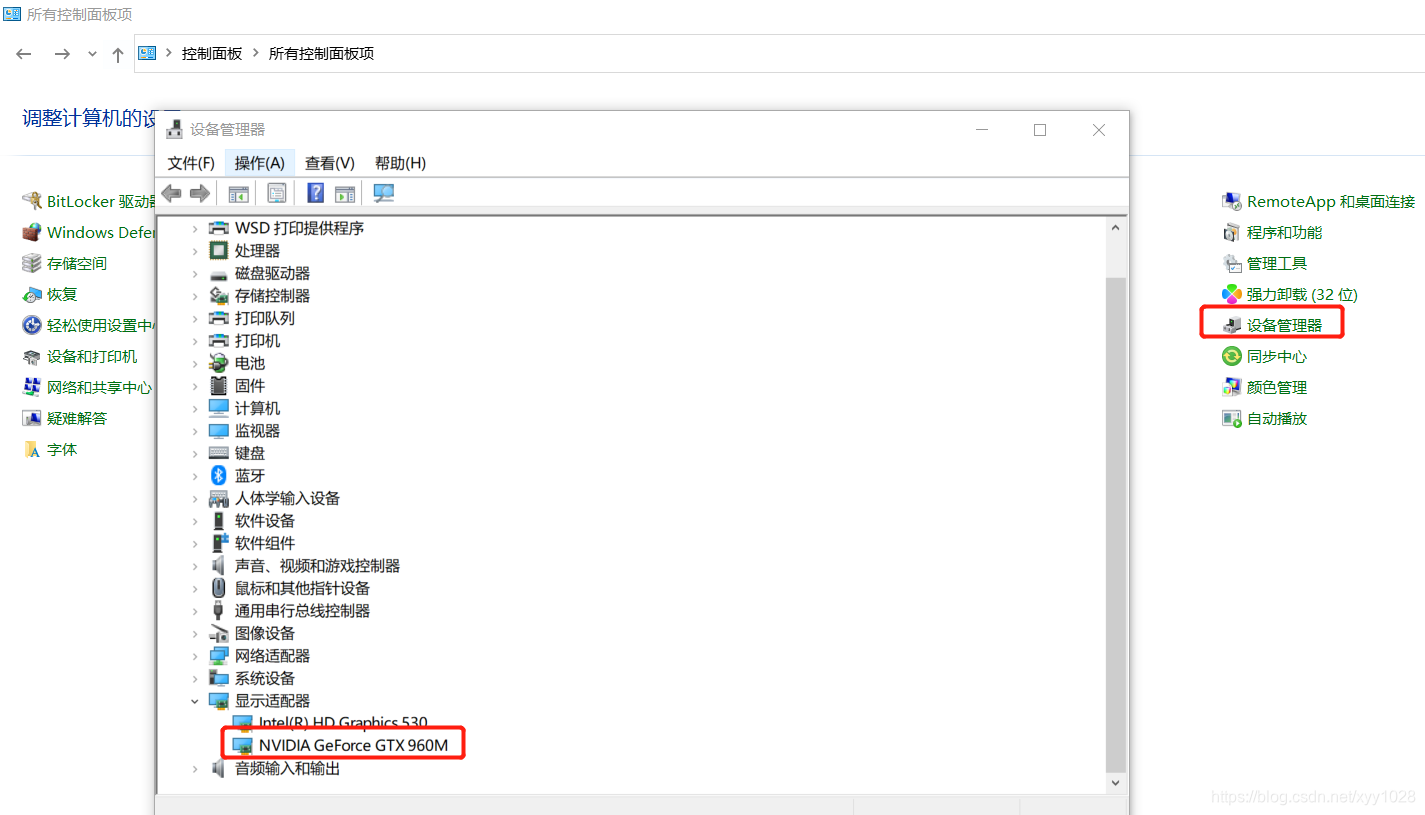
比如我的是: GeForce GTX 960M
2.安装 NVIDIA 显卡驱动
下载地址:
https://www.nvidia.cn/Download/index.aspx?lang=cn
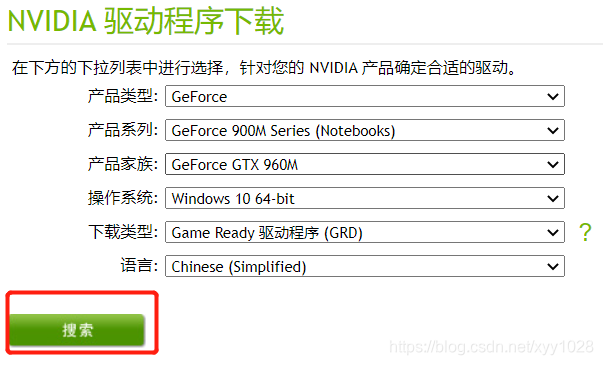
一直点击下一步安装即可, 安装完成后在cmd中输入:
nvidia-smi
输出如下则代表安装成功:
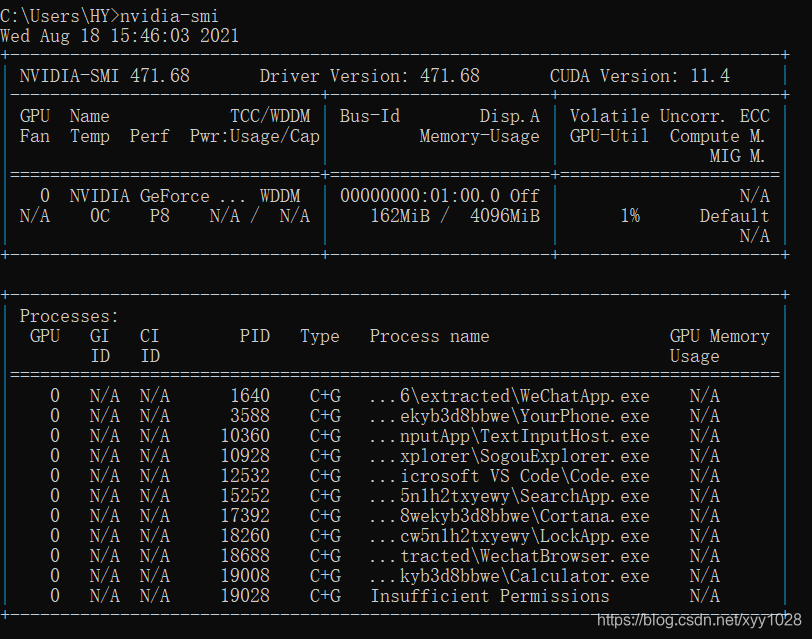
三.下载 cuda
1. 下载地址:
https://developer.nvidia.com/cuda-toolkit-archive
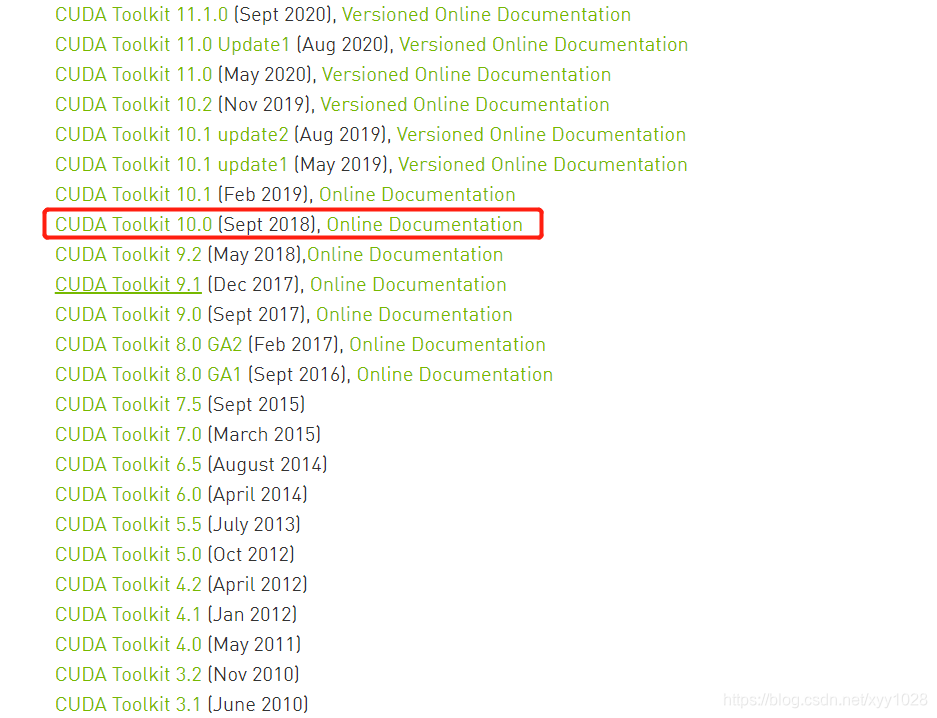
选择相应版本:
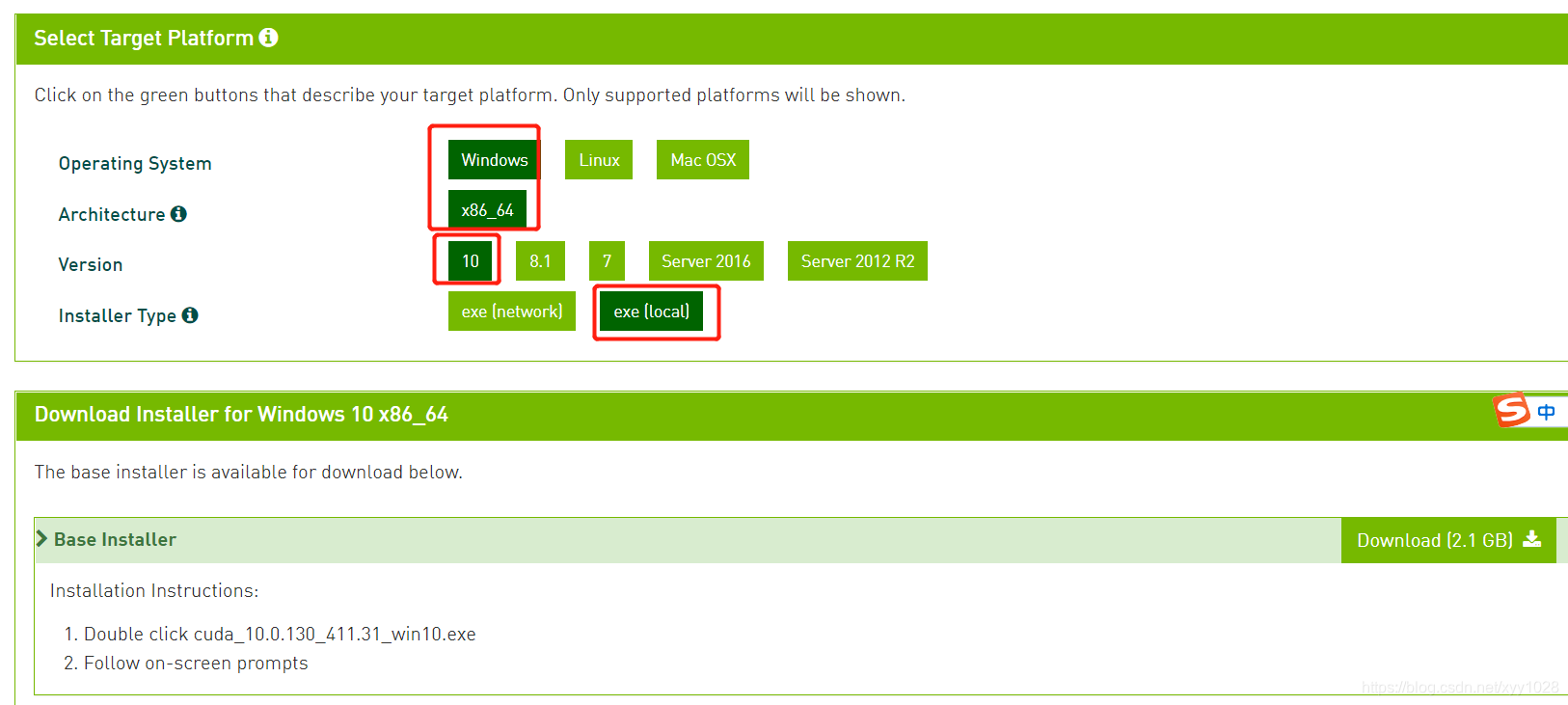
2.安装cuda
在默认位置安装即可
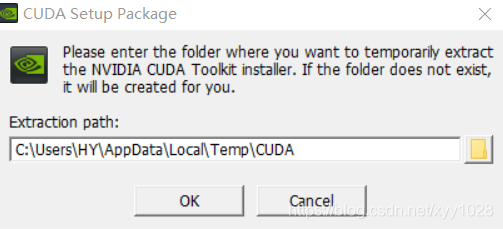
选择自定义, 再安装下一步
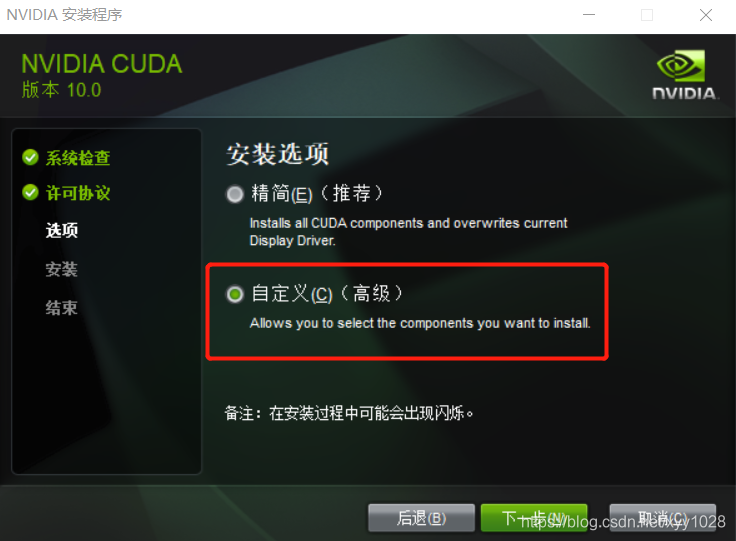
取消勾选 Visual Studio Integration(视情况看是否需要Visual Studio)
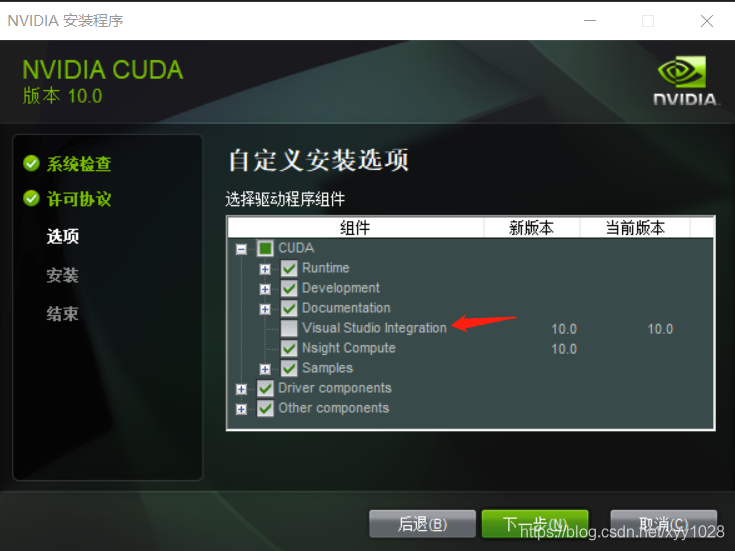
在该路径中查看是否存在 nvcc.exe, 这个程序很重要
C:\Program Files\NVIDIA GPU Computing Toolkit\CUDA\v10.0\bin
在该路径中查看是否存在 cupti64_100.dll, 这个程序很重要
C:\Program Files\NVIDIA GPU Computing Toolkit\CUDA\v10.0\extras\CUPTI\libx64
四.下载 cuDNN
找到对应cuda版本的cuDNN(下载cuDNN需要注册账号)
https://developer.nvidia.com/rdp/cudnn-archive
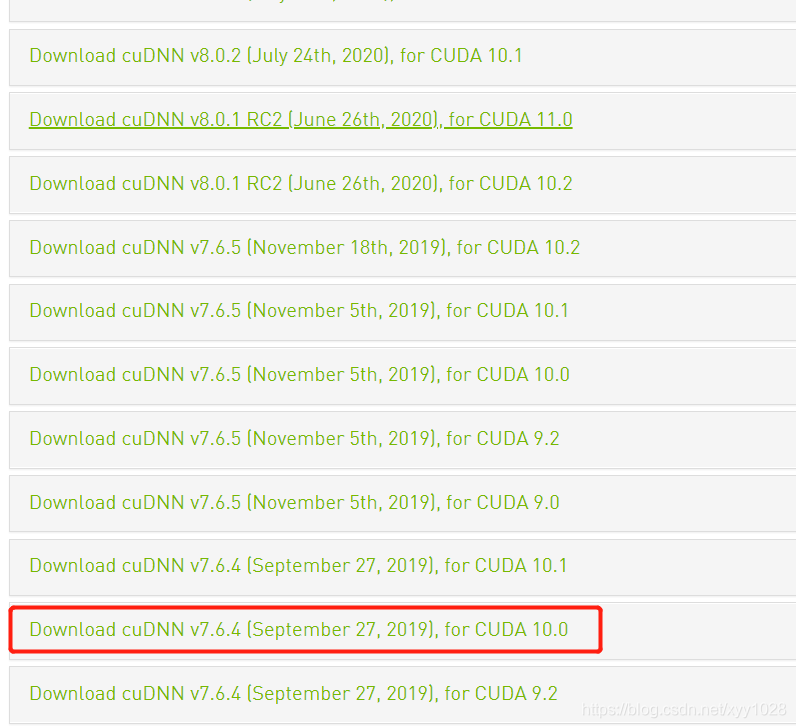
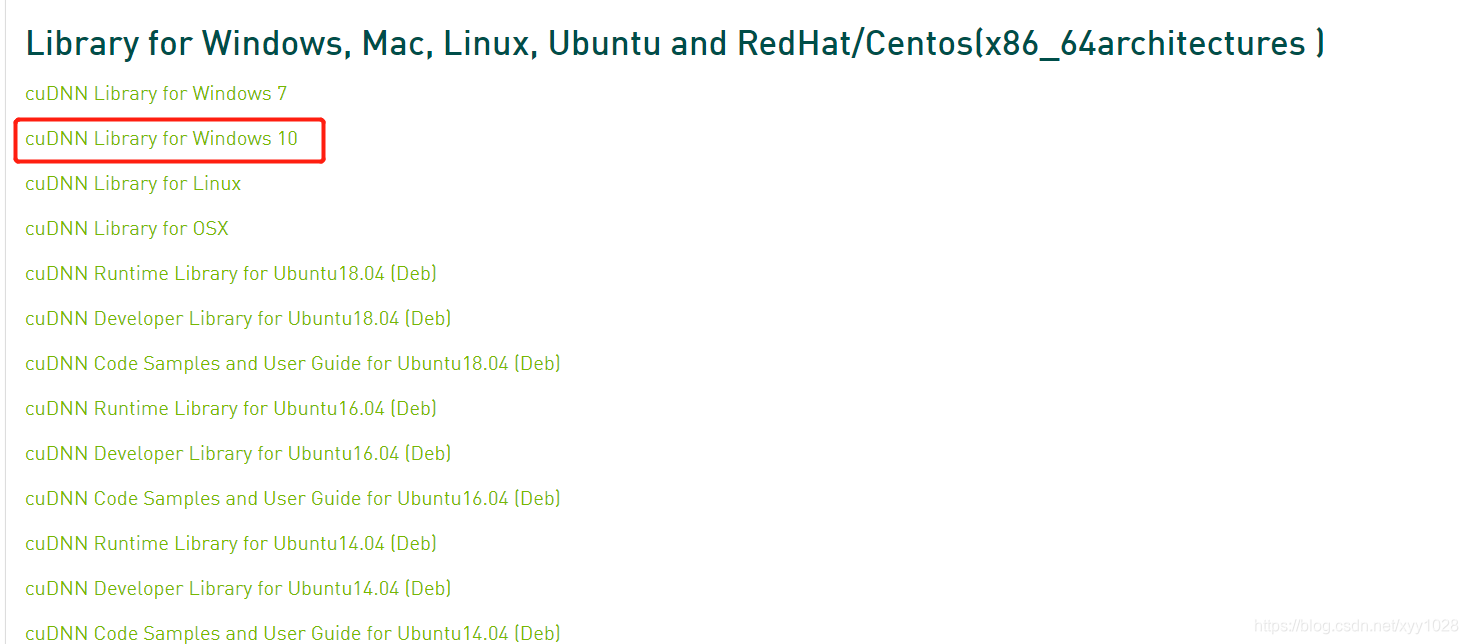
下载后将 压缩包 解压,将 cuda 文件夹重命名为 cudnn, 并将该文件夹复制到
C:\Program Files\NVIDIA GPU Computing Toolkit\CUDA\v10.0
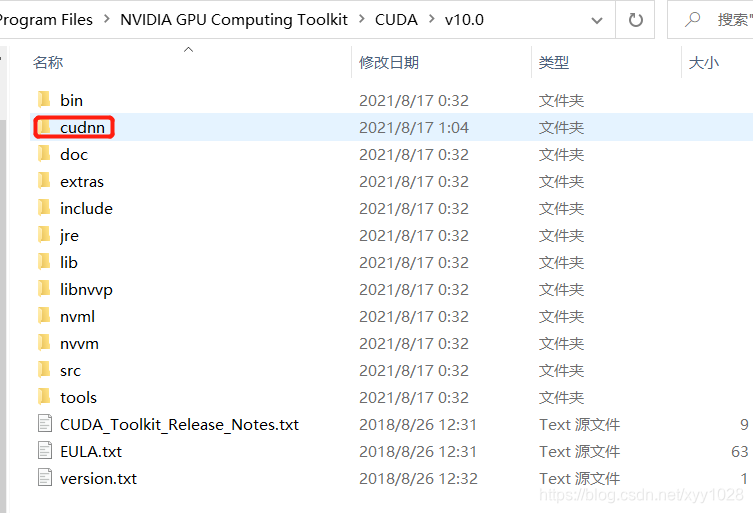
五.配置环境变量
在系统环境变量的Path中添加如下路径:
C:\Program Files\NVIDIA GPU Computing Toolkit\CUDA\v10.0\bin
C:\Program Files\NVIDIA GPU Computing Toolkit\CUDA\v10.0\libnvvp
C:\Program Files\NVIDIA GPU Computing Toolkit\CUDA\v10.0\extras\CUPTI\libx64
C:\Program Files\NVIDIA GPU Computing Toolkit\CUDA\v10.0\cudnn\bin
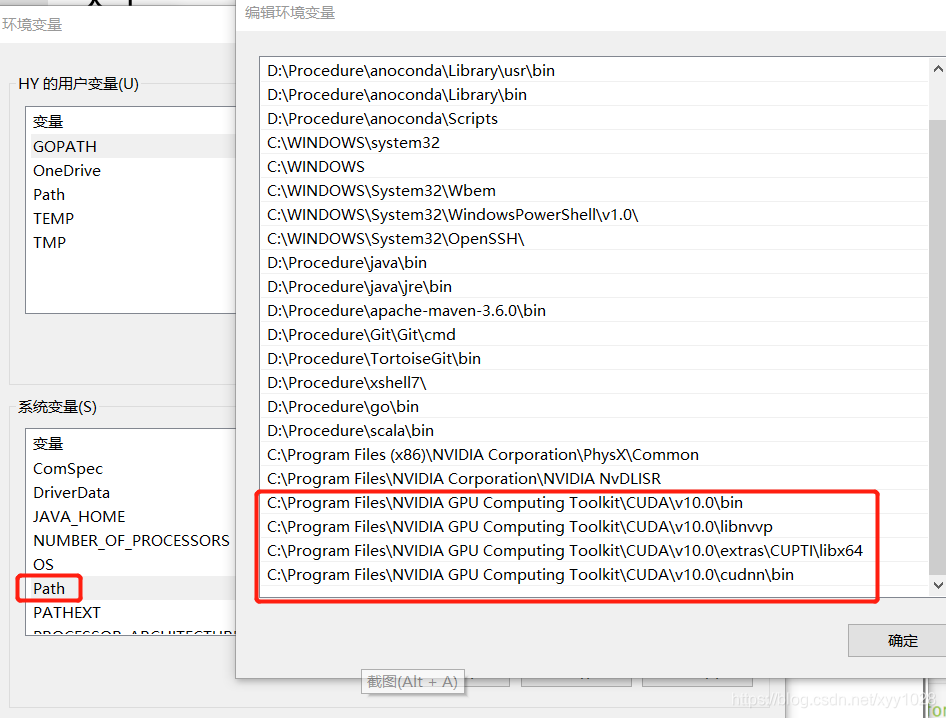
六.配置环境变量
在 cmd 命令行中输入
nvcc -V
如输出:
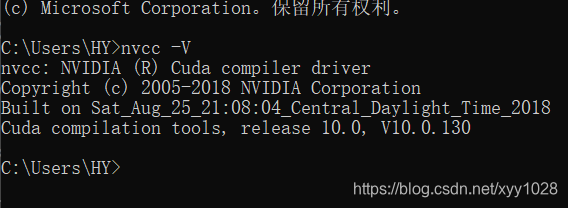
则安装成功
